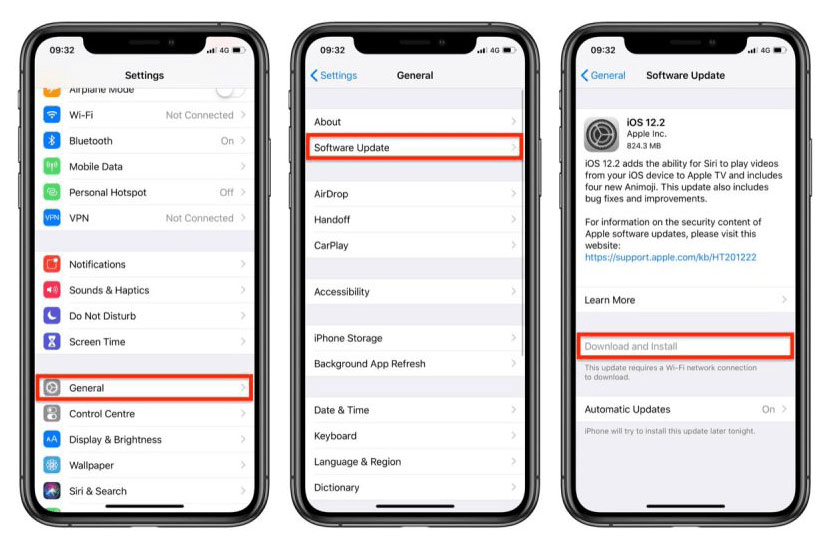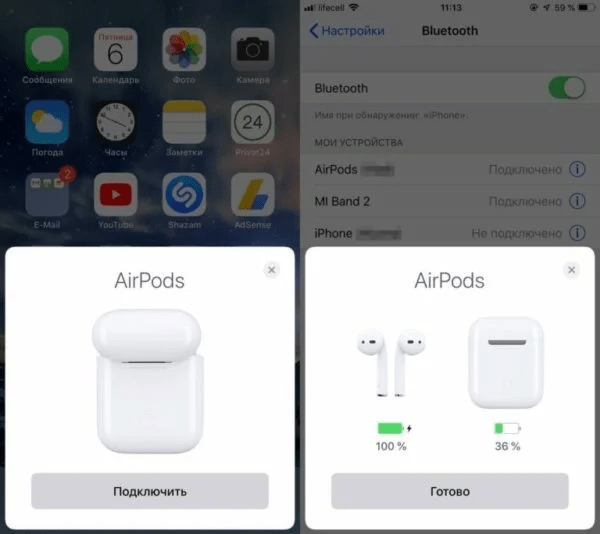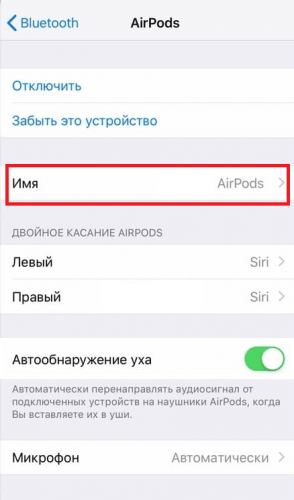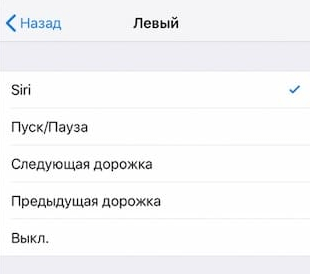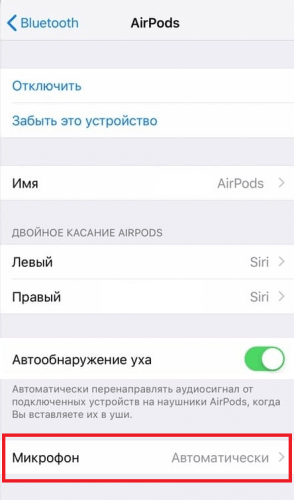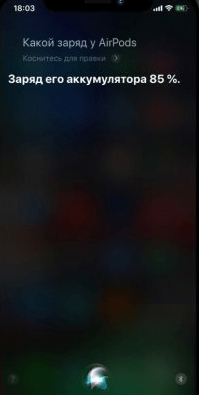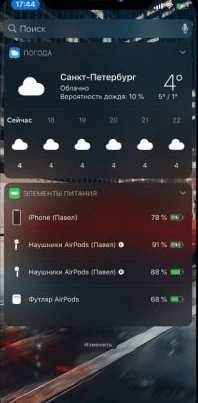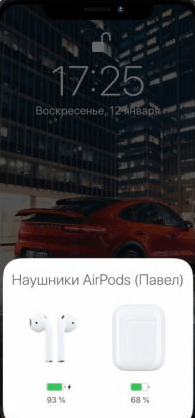Беспроводные наушники AirPods представляют собой разработку компании Apple. Гарнитура подключается к смартфону при помощи технологии Bluetooth. Благодаря этому можно полностью избавиться от проводов.
Впервые беспроводные наушники от компании Apple были представлены в 2016 году. Их можно подсоединить к любому устройству с операционной системой iOS. При этом они будут работать, как обычные наушники.
Как работают беспроводные наушники Airpods
Среди стандартных функций беспроводной гарнитуры — прослушивание музыки, также присутствует управление помощником Siri, разговор по телефону. Эти же функции представлены и в стандартных проводных наушниках EarPods.
Новые смартфоны от компании Apple не содержат специального разъема для наушников. Это стало еще одной причиной выхода беспроводной гарнитуры. Но пользователь может подключить комплектующие с разъемом Lightning. Но после этого придется выбирать между зарядкой устройства и прослушиванием музыки, так как разъем только один.
Беспроводные наушники не идут в комплекте при покупке смартфона. Их нужно приобретать отдельно.
Какие модели Airpods совместимы с iPhone
Прежде чем покупать беспроводные наушники, пользователю нужно убедиться, что они совместимы со смартфоном Apple. Для этого следует проверить, какая операционная система установлена на iPhone. Именно от этого будет зависеть, получится ли подключить гарнитуру к смартфону.
Существует три модели беспроводных наушников, 1-го и 2-го поколения, а также Pro.
- Гарнитура первого поколения подключается к смартфону с операционной системой 10 версии и выше.
- Второе поколение наушников совместимо с iPhone, на котором установлена iOS 12.2 или более поздняя версия.
- Для Pro версии понадобится смартфон с операционной системой 13.2 или выше.
Таким образом, подключить AirPods можно и к старым моделям iPhone. Достаточно убедиться, что на телефоне установлена поддерживаемая версия операционной системы.
Кроме смартфона, беспроводную гарнитуру получится подключить к другим устройствам от компании Apple. К ним относятся:
- Apple Watch;
- Apple TV;
- Mac.
В данном случае пользователю также необходимо убедиться, что гарнитура поддерживается текущей операционной системой.
Так как беспроводные наушники подключаются к смартфону при помощи технологии Bluetooth, они будут совместимы и с другими телефонами. Так, чтобы пользоваться AirPods, не обязательно иметь iPhone. Их можно подключить к Android или Windows.
Как подключить AirPods к iPhone
Наушники идут в комплекте со специальным чехлом. Он предназначен для хранения гарнитуры и зарядки. При подключении беспроводную гарнитуру не нужно доставать из этого чехла. Перед подключением пользователю необходимо убедиться, что операционная система поддерживает AirPods. Сделать это можно следующим образом:
- Открыть настройки смартфона.
- Выбрать раздел «Основные».
- Перейти к пункту «Обновление ПО».
На экране отобразится информация о текущей версии операционной системы. Кроме того, в этом же окне можно обновить ОС устройства до последней версии.
Еще одним важным моментом перед подсоединением гарнитуры будет включение Bluetooth. Именно таким образом устройство подключается к смартфону. Включить Bluetooth можно через панель управления или настройки телефона. После этого необходимо соблюдать последовательность действий:
- Перейти на главный экран.
- Открыть крышку чехла наушников, и поднести его к смартфону.
- На экране отобразится окно, в котором следует выбрать команду «Подключить».
После синхронизации устройств наушники будут подключены к смартфону. Данная инструкция актуальна для первого подключения гарнитуры. В дальнейшем достаточно будет включить Bluetooth и открыть чехол наушников.
Подробнее о том, как подключить AirPods к смартфону, можно посмотреть в видео
Как настроить Аирподс на Айфоне
После подключения наушников, пользователю необходимо настроить их работу. Сделать это можно через настройки самого смартфона. Для начала необходимо перейти в данное меню. После этого выбрать пункт Bluetooth, и нажать на AirPods.
В открытом окне можно выбрать имя комплектующего. Для этого следует нажать на соответствующий пункт меню. Имя устройства будет отображаться при его подключении к смартфону или другому гаджету.
На стандартных проводных наушниках есть своеобразный пульт управления. С его помощью можно включать или отключать музыку, переключать трек и отвечать на звонок. На AirPods нет такого пульта управления. Но можно задать две команды.
Так, пользователь может выбрать, какая именно функция будет активирована двойным касанием правого или левого наушника AirPods. Например, можно установить вызов Siri или воспроизведение музыки.
На двух наушниках AirPods установлен микрофон. Поэтому пользователь может говорить по любому из них. В стандартной конфигурации установлено значение «автоматически». Это значит, что какой бы наушник не использовался в данный момент, во время телефонного разговора на нем будет активирован микрофон. Но данный параметр пользователь может изменить вручную, обозначить, на каком наушнике должен быть включен микрофон.
Стандартные настройки устройства подразумевают, что музыка включается, когда два наушника находятся в ушах. Если один из них достать, то трек ставится на паузу. В том случае, когда пользователь достает оба наушника, то воспроизведение полностью останавливается.
Функция «Автообнаружение уха» позволяет удобно использовать наушники и динамик устройства. Если данный параметр включен, то в момент, когда наушники не активны, но подключены к устройству, музыку будет воспроизводиться через динамики самого смартфона. Благодаря этому можно не отсоединять постоянно AirPods, чтобы начать воспроизведение через телефон.
Как настроить AirPods и различные полезные функции можно посмотреть в видео
Как пользоваться Аирподс на Айфоне
AirPods используются как обычные наушники. Единственным отличием будет панель управления. Так, на проводной гарнитуре можно управлять треками с помощью специальных кнопок. На беспроводной гарнитуре можно воспользоваться приложением Siri.
Для начала пользователю необходимо вызвать Siri двойным касанием по левому или правому наушнику, в зависимости от заданных настроек. После этого можно управлять треками следующими голосовыми командами:
- увеличить/уменьшить громкость на заданное количество делений;
- включить следующий трек;
- вернуться на предыдущий трек;
- поставить музыку на паузу;
- показать уровень заряда AirPods.
Таким образом, управлять наушниками можно голосовыми командами, которые выполняются за несколько секунд.
Как проверить уровень заряда наушников
Проверить уровень заряда наушников можно несколькими способами. Если пользователь в данный момент слушает музыку через гарнитуру, для проверки уровня заряда получится через Siri. Достаточно вызвать голосового помощника и задать соответствующий вопрос.
Также пользователь может просмотреть заряд на подключенном устройстве через специальные виджеты. Они расположены на главном экране. Достаточно смахнуть влево и найти виджет «Элементы питания». Здесь будет отображен уровень заряда для всех устройств.
Если же AirPods не подключены к смартфону, но пользователь хочет проверить уровень заряда, нужно поднести футляр с гарнитурой к смартфону и открыть его. После подключения на экране отобразится текущий уровень заряда наушников и самого футляра.
Как заряжать наушники и чехол
Свой уровень заряда имеют как наушники, так и футляр. Заряжается гарнитура именно в специальном чехле. Это еще одна важная роль, которую выполняет футляр AirPods.
При полной зарядке беспроводные наушники могут продержаться до 5 часов при проигрывании музыки и до 2 часов при разговоре. Как только уровень заряда будет слишком низкий, раздастся специальный звуковой сигнал. Таким образом пользователь всегда будет знать, когда устройство нужно поставить на зарядку.
Футляр обеспечивает несколько полных перезарядок. С его помощью можно увеличить заданное значение. Так, если постоянно подзаряжать беспроводные наушники, то они проработают до 24 часов при проигрывании музыки и до 11 часов при разговоре.
Сам футляр тоже необходимо заряжать. Делается эти при помощи специального кабеля, который идет в комплекте. Lightning следует подключить к разъему на футляре и к блоку питания или компьютеру.
Для удобства пользователя реализована функция быстрой зарядки. Так, если пользователь поместит гарнитуру в футляр на 15 минут, то время прослушивание музыки составит до 3 часов. При этом можно разговаривать более часа.
Чтобы сохранить уровень заряда наушников как можно дольше, пользователю следует хранить устройство в специальном футляре. Если необходимо зарядить AirPods, рекомендуется подключить чехол к сети.
Как заменить один наушник
В некоторых случаях один из наушников выходит из строя. При этом второй полностью работает. В такой ситуации пользователю не нужно покупать новую гарнитуру. Достаточно заменить неработающее комплектующее.
Такая необходимость может возникнуть и в случае, когда один из наушников утерян. Они достаточно маленькие, поэтому могут потеряться. Тогда пользователю следует обратиться в центр Apple и приобрести один наушник. Его примерная стоимость составит 69 долларов.
Возможные проблемы и решение